Creare un piccolo ed economico Raid Mirror con GNU/Linux
di Mario PerriChiunque utilizzi il PC, per divertimento, per studio o per lavoro, ha sicuramente una più o meno grande mole di dati sul proprio disco rigido. Dati che possono essere molto importanti, e-mail, documenti, musica o quant'altro, e che se andassero persi di certo non sarebbe facile rimpiazzarli...
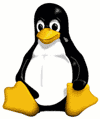 Chiunque utilizzi il PC, per divertimento, per studio o per lavoro, ha sicuramente
una più o meno grande mole di dati sul proprio disco rigido. Dati che possono
essere molto importanti, e-mail, documenti, musica o quant’altro, e che
se andassero persi di certo non sarebbe facile rimpiazzarli. In molti casi sarebbe
preferibile effettuare un backup, ovvero un salvataggio di sicurezza, su supporti
esterni come CD o DVD, o in alternativa su un disco esterno Usb. In ambiti professionali
si preferisce, tramite hardware e software specifici, una configurazione di dischi
rigidi in Mirroring (Raid 1).
Chiunque utilizzi il PC, per divertimento, per studio o per lavoro, ha sicuramente
una più o meno grande mole di dati sul proprio disco rigido. Dati che possono
essere molto importanti, e-mail, documenti, musica o quant’altro, e che
se andassero persi di certo non sarebbe facile rimpiazzarli. In molti casi sarebbe
preferibile effettuare un backup, ovvero un salvataggio di sicurezza, su supporti
esterni come CD o DVD, o in alternativa su un disco esterno Usb. In ambiti professionali
si preferisce, tramite hardware e software specifici, una configurazione di dischi
rigidi in Mirroring (Raid 1).
Una configurazione Raid Mirror, o Raid1, non è altro che la configurazione di due dischi, collegati su una scheda specifica, che permette di utilizzarli uno come copia speculare dell’altro. Sostanzialmente ilsistema operativo vedrà un unico disco, mentre in realtà i dischi sono due, con i medesimi dati. Nel classico utilizzo desktop, cioè nella stragrande maggioranza dei casi, un tale sistema può essere oltre che superfluo, anche dispendioso.
É preferibile allora trovare un’alternativa che strizzi l’occhio anche al portafogli.
Linux include delle caratteristiche di sistema e programmi di utilità che lo rendono facilmente adattabile per varie utilità, come ad esempio un backup quotidiano automatico su un secondo disco rigido. I prezzi dei supporti ormai sono abbastanza contenuti e con poco più di 50-60 euro è possibile portare a casa un disco rigido da 80/120 GB. Una volta installato il secondo disco sul nostro sistema vi basterà seguire la proceduta illustrata di seguito per creare una funzione di Backup quotidiana automatica.
Apriamo una finestra terminale, Konsole o Xterm, ed accediamo alla modalità superuser:
su(per gli utenti Ubuntu: sudo, prima del comando)
Creiamo una cartella per il secondo disco rigido:
mkdir /backup
Utilizzate un editor di testi per aggiungere i seguenti comandi in un nuovo file di testo.
umount /backup
mount -t ext3 /dev/hdb /backup
rsync -auvP /home/nome_utente/* /backup/
umount /backup
Salviamo il file di testo con il nome “backup”.
A questo punto controlliamo che il nostro secondo disco sia stato riconosciuto come /dev/hdb e che i nostri dati siano nella cartella /home/nome_utente. Se il vostro disco rigido di riserva è denominato in maniera diversa, utilizzare la dicitura corrispondente. Per controllare come è stato contrassegnato il secondo disco basta digitare il comando
fdisk -l(preceduto da su o da sudo)
che ci darà la lista dei vari dischi, partizioni comprese.
Rendiamo il vostro nuovo script di backup eseguibile:
chmod a+x ./backup
e verifichiamone il corretto funzionamento:
./backup
Lo script dovrebbe funzionare e dovremmo avere una copia esatta di /home/nome_utente in /backup. Rsync permette soltanto variazioni e modifiche incrementali, in questo modo il nostro script di backup dovrebbe funzionare molto più velocemente dopo la prima esecuzione. Ora aggiungiamo il nostro script al lavoro quotidiano di cron, un processo batch che normalmente entra in esecuzione nelle ore di poco precedenti alla mattina.
cp ./backup /etc/cron.daily/
Da adesso, quotidianamente, i nostri dati verranno salvati automaticamente sul secondo disco. Naturalmente tutta la procedura funziona solo con il sistema avviato, quindi per aver il proprio salvataggio automatico bisogna lasciare la macchina, naturalmente con un buon gruppo di continuità, in funzione anche nelle ore notturne.
Buon Backup!
